
In dem Tipp stellen wir Ihnen eine kleine Auswahl von Tools vor, welche unter Windows 10 doppelte Dateien finden und löschen können.
Gerade auf SSD-Laufwerken sind doppelte Dateien ein Ärgernis, denn der teure Speicherplatz ist damit unnötig belegt. In dem folgenden Tipp zeigen wir Ihnen daher, wie Sie in Windows 10 doppelte Dateien finden und stellen dafür die besten, kostenlosen Tools vor.
Inhalt
1. Bordmittel in Windows 10 sind nur beschränkt vorhanden
Um in Windows 10 nach doppelten Dateien zu suchen, würde man eine solche Funktion eigentlich im Windows-Explorer vermuten. Leider hat es Microsoft aber auch in Windows 10 nicht geschafft eine Funktion einzubauen, welche doppelte Dateien finden und löschen kann.
1.1. Alternative Dateimanager können doppelte Dateien finden
Einige Hersteller von alternativen Dateimanagern, wie beispielsweise der sehr gute Total Commander, bieten in der Suche dagegen eine Funktion, um doppelte Dateien zu finden.
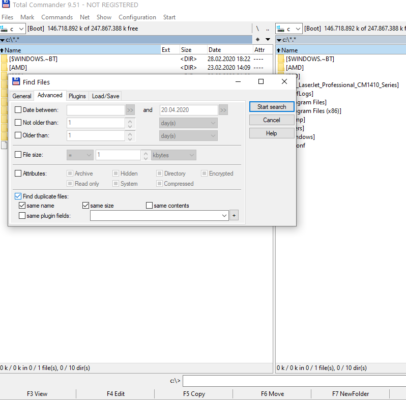
Der alternative Dateimanager Total Commander kann im Gegensatz zum Windows-Explorer Duplikate finden.
Auch der kostenlose FreeCommander XE kann in der Suche Duplikate finden. Statt dabei nur den Dateinamen zu berücksichtigen, kann die Freeware auch nach Zeitstempel, Größe oder der Prüfsumme (MD5) suchen. Damit werden auch dann doppelte Dateien gefunden, wenn sich der Dateiname oder der Zeitstempel unterscheiden.
2. Die besten Tools, um doppelte Dateien zu finden
Sie müssen jedoch nicht extra einen neuen Dateimanager herunterladen. Es gibt im Internet eine Vielzahl von kostenlosen Tools, welche in Ordnern oder auf der ganzen Festplatte doppelte Dateien finden.
Apps im Microsoft Store: Wer statt klassischer Programme lieber moderne Apps unter Windows 10 verwenden möchte, kann auch im Microsoft Store mit dem Suchbegriff "Duplicate" eine Vielzahl von Tools finden, welche für diese Aufgabe geeignet sind. Für diesen Tipp haben wir uns allerdings auf klassische Desktop-Tools beschränkt.
2.1. Dup File Finder mit spartanischen Funktionen
Den Anfang macht der Dupe File Finder. Die Freeware bietet nur wenig Funktionen. Bei der Suche kann der Dateiname ignoriert werden, sodass der Md5-Prüfwert als Referenz verwendet wird. Zudem können Sie die Suche auf bestimmte Dateitypen beschränken.
Gefundene Dateien werden in einer Liste angezeigt und können dann gelöscht werden.
2.2. AllDup bietet die meisten Funktionen.
Das ebenfalls kostenlose AllDup gilt für viele Nutzer als bestes Programm, um doppelte Dateien zu finden. Hierfür gibt es gleich mehrere Gründe. Zum einen ist die Software auch in deutscher Sprache verfügbar und besitzt eine ansehnliche Oberfläche. Zum anderen besitzt das kostenlose Programm, welches auch portabel nutzbar ist, viele Funktionen für die Vergleichs- und Suchmethode.
Ein optionaler Dateifilter und Ordnerfilter (Inklusiv- und Exklusiv-Suche) erlauben es, die Suche noch weiter zu verfeinern. Als eines der wenigen Programme unterstützt AllDup auch Netzwerklaufwerke und bietet eine Dateivorschau für viele Dateitypen an.
2.3. Auslogics Duplicate File Finder
Der ebenfalls kostenlose Auslogics Duplicate File Finder liegt mit seinen Funktionen irgendwo zwischen dem Dup File Finder und AllDup. Hinter der deutschen, gut strukturierten Oberfläche können Sie nach allen Dateien oder nur bestimmten Dateitypen suchen, Dateien mit einer Mindest- oder Maximalgröße ignorieren, Dateinamen ignorieren und auch Fragmente für einen Dateinamen mit angeben.
Als einziges Programm in diesem Testfeld kann Auslogics Duplicate File Finder die Dateien nicht nur in den Papierkorb verschieben, sondern auch dauerhaft und sicher löschen, sodass keine Wiederherstellung der Datei möglich ist. Dazu wird die Datei mit anderen Werten überschrieben.
3. Unsere Empfehlung, um doppelte Dateien zu finden
Von den hier vorgestellten Tool bietet einzig AllDup alle Funktionen, um auch bei komplexen Anfragen sicher doppelte Dateien zu finden. Der Auslogics Duplicate File Finder ist weniger komplex und richtet sich vor allem an wenig versierte Anwender. Dup File Finder ist noch einfacher zu bedienen und scannt sehr schnell. Dafür muss der Anwender auf Bedienkomfort und die eine oder andere Funktion verzichten.

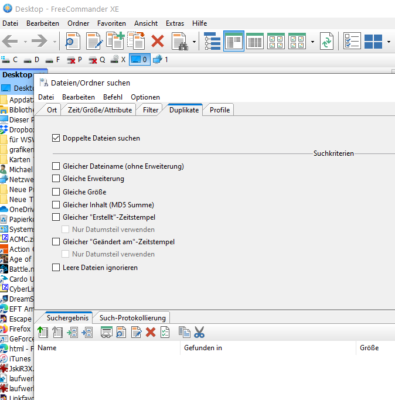
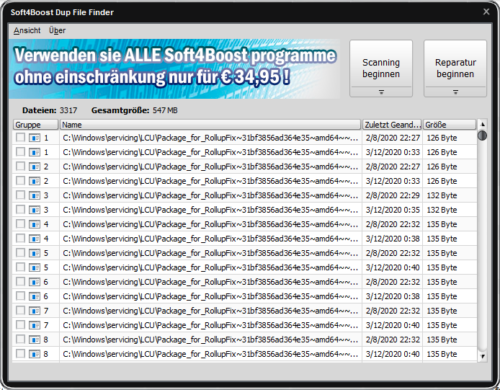
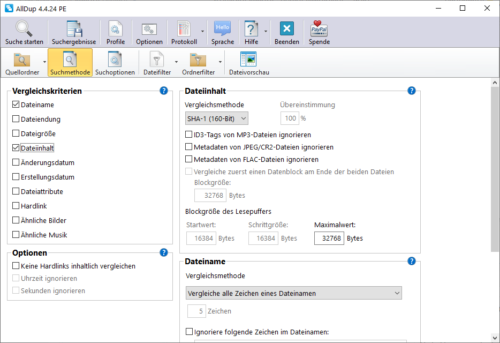
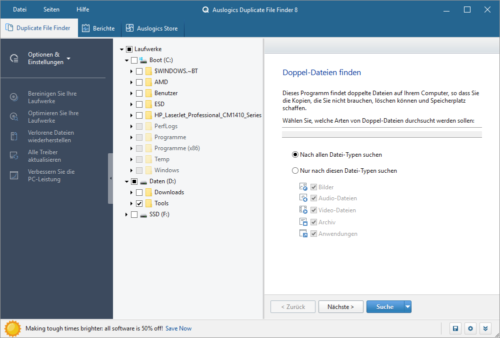


 Ø 3,86
Ø 3,86